- Mikä on ihanteellinen CPU-lämpötila pelaamista varten?
- Miten voit tarkistaa suorittimen lämpötilan Windowsissa?
- Vaikuttaako ihanteellinen CPU-lämpötila PC:n suorituskykyyn vai ei?
- Prosessorin lämpötilan ylläpito päivittäin
- Suositeltavat hyvät CPU-lämpötilan valvontasovellukset
- CAM
- HWMonitor
- SpeedFan
- Miten voit käsitellä korkeaa PC-lämpötilaa | hyvä cpu temp
- Johtopäätös
Mikä on ihanteellinen CPU-lämpötila pelaamista varten?
Keskimääräinen CPU-lämpötila pelaamista varten on periaatteessa 70°C-80°C (158-176°F). Jos se ylittää ihanteellisen alueen, sinun on jäähdytettävä järjestelmääsi asentamalla parempia ja myös tehokkaita jäähdytysjärjestelmiä.
i7 8700K on itse asiassa uusin Intel Core -suoritin, jota useimmat käyttäjät suosittelevat pelaamiseen. Tämä malli kestää raskasta kuormitusta ja pystyy toimimaan tehokkaasti myös silloin, kun se saavuttaa 79°C-80°C asteen lämpötilan.

Jos haluat ratkaista tämän kysymyksen, jota monet käyttäjät kysyvät, kuinka kuuma on liian kuuma peli-PC:lle. Olemme antaneet hyvän CPU-lämpötila-alueen peli-PC:lle oikeastaan.
- 100 Vaara
- 80C Kuuma (100 % kuormitus)
- 75C Lämmin
- 70C Lämmin (Raskas kuormitus)
- 60C Normaali
- 50C Normaali (Keskimääräinen kuormitus)
- 40C Norm
- 30C Cool (Idle)
Nyt voitte helposti mitata PC:nne suorittimen lämpötilan yllä olevan kaavion avulla ja aloittaa myös vastatoimet.
Vaikka Intel ja AMD kertoivat, että heidän prosessorinsa kestävät myös korkeita lämpötiloja, kuten 100-110°C kuormitettuna. Se ei kuitenkaan pidä paikkaansa, koska pelit rasittavat prosessoria kovasti. Ja kun suorittimen lämpötilarajoitus saavuttaa edellä mainitun pelialueen, silloin on ryhdyttävä tärkeisiin varotoimenpiteisiin vaurioiden välttämiseksi.
Miten voit tarkistaa suorittimen lämpötilan Windowsissa?
Kun tiedätte normaalin suorittimen lämpötila-alueen, niin saatatte kysyä, miten voin tarkistaa PC:n suorittimen lämpötilan. Toiseksi, miten voin säännöllisesti valvoa suorittimen lämpötilaa niin, että tietokoneen lämpötila pysyy myös rajoissa?
Aluksi on oltava selvää, että Windows 7:ssä ja Windows 10:ssä ei ole mitään sisäänrakennettua työkalua suorittimen lämpötilan tarkistamiseen. Joten paljastaaksesi tämän piilotetun tiedon teidän täytyy ladata CPU-lämpötilamonitori. Nämä ovat kolmannen osapuolen PC-lämpötilamittareita, joten Windowsilla ei myöskään ole mitään tekemistä niiden kanssa.
Vaikuttaako ihanteellinen CPU-lämpötila PC:n suorituskykyyn vai ei?
Se on asia, jota kaikki luultavasti ajattelevat ja haluavat tietää. Jos alhaisemmat CPU-lämpötilat saavat tietokoneesi suoriutumaan paremmin tai jos korkeilla CPU-lämpötiloilla on itse asiassa päinvastainen vaikutus.
On tosiasia, että kone tuottaa parhaan suorituskyvyn, kun ne ovat viileitä, myös sama periaate pätee myös tietokoneen prosessoriin.
Sikäli kuin CPU-lämpötila on hyväksyttävissä rajoissa, huomaat, että se suorittaa tehtävät välittömästi. Kiinnitä siis aina erityistä huomiota siihen, että CPU:n lämpötila pysyy normaalina paremman suorituskyvyn takaamiseksi.
Prosessorin lämpötilan ylläpito päivittäin
On myös mahdollista, että pelisuorittimen tai GPU:n lämpötila nousee. Ja alkaa myös ylikuumentua, jos pelitietokoneen prosessoreihin ei kiinnitetä huomiota niiden lämpenemisen suhteen. Aina kun järjestelmiin on upotettu riittämätön jäähdytysjärjestelmä, joka itse asiassa aiheuttaa ylikuumenemisongelmia. Näin ollen tietokoneen lämpömonitorille on tarvetta, koska on myös tärkeää, että näissä tietokoneissa seurataan niiden GPU:n lämpötilaa.
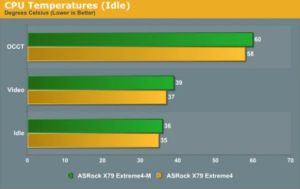
Jos haluat suojata Gaming PC:n ylikuumenemiselta ja riittämättömältä jäähdytykseltä. Silloin on luonnollista, että Windows 7:ssä ja Windows 10:ssä on aina CPU-lämpötilamittari. Se on paras tapa suojata järjestelmäsi vakavilta sisäisiltä ongelmilta, jotka johtuvat itse asiassa järjestelmien ylikuumenemisesta. Nämä työkalut, joita käytetään laitteiston lämpötilamonitoreina, voivat itse asiassa seurata 31k CPU-lämpötilaa ja GPU-lämpötilaa sisäänrakennettujen antureiden avulla.
Suositeltavat hyvät CPU-lämpötilan valvontasovellukset
Jos te ette ole kovin innokkaita saamaan PC:n UEFI- tai BIOS-järjestelmiä CPU-lämpötilojen tarkistamiseksi. Silloin voitte aina luottaa tehokkaisiin valvontasovelluksiin.
Nämä sovellukset hyödyntävät samoja fyysisiä lämpötila-antureita, joita tietokoneen UEFI- tai BIOS-järjestelmä käyttää. Katsotaanpa joitakin luotettavimpia valvontasovelluksia, joita voitte käyttää työpöydällänne.
CAM
Yksinkertainen mutta tehokas monitorointisovellus, joka antaa reaaliaikaisesti CPU:n ja myös GPU:n kuormituksen, lämpötilan, tuulettimen ja kellotaajuuden. Se on myös ladattavissa ilmaiseksi, ja te kaverit voitte käyttää sitä, vaikka tietokoneessanne ei olisikaan NZXT:n osia. Sovellus antaa myös luvan kellotaajuuden säätöihin käyttäjille.
HWMonitor
- Suosituimmista suorittimen valvontatyökaluista HWMonitoria suositellaan oikeastaan pelipc:lle. Se voi myös seurata suorittimen minimi- ja maksimilämpötiloja sekä sen arvoa myös reaaliajassa.
- Sovellus voi myös seurata tuulettimen nopeutta, muiden laitteiston osien käyttöä ja lämpötilaa. Se voi myös tehdä arviointimittauksia muiden tekijöiden, kuten kellotaajuuden, osalta.
- Toiminnot saattavat kuitenkin olla hieman ylivoimaisia satunnaisille käyttäjille, jos olet vain suorittimen osan perässä. Silloin voit yksinkertaisesti romuttaa epäolennaiset luokat, jolloin sinun ei tarvitse käsitellä myös muita sarakkeita.
SpeedFan
SpeedFan-sovellus antaa käyttäjilleen manuaalista ohjausta tietokoneen tuulettimen nopeuteen, jotta CPU:n lämpötila pysyy ihanteellisena. Tätä suositellaan periaatteessa tietokoneisiin, jotka on varustettu yhdessä ilmajäähdyttimien kanssa.
Miten voit käsitellä korkeaa PC-lämpötilaa | hyvä cpu temp
On monia menetelmiä, joita voimme soveltaa prosessorin normaalin lämpötilan alentamiseksi ja ylläpitämiseksi. Tutustu;
- Puhdista tietokone säännöllisesti, jotta pääset eroon pölystä ja liasta
- Paranna ilmavirtausta kotelon sisällä
- Sijoita tietokone kylmään ympäristöön
- Vaihda viallinen tuuletin tai virtalähde
- Asenna lämpötilanseurantaohjelma pitämään järjestelmää silmällä
- Käytä lämpötahnaa suorittimeen ja jäähdytyslevyihin
- Vältä ylikellotusta
Lyhyesti sanottuna, normaali suorittimen lämpötila on 60 C, mutta 70 C on keskimääräinen suorittimen lämpötila. Mutta CPU:n maksimilämpötila on 80 C, joka voi itse asiassa aiheuttaa vakavia ongelmia tietokoneelle, joten vältä sitä.
Johtopäätös
Oikea, siinä oli kaikki Folks! Toivottavasti pidätte tästä ”hyvä CPU-lämpötila” -artikkelista ja löydätte siitä myös apua. Antakaa meille palautetta siitä. Myös jos teillä on muita kysymyksiä ja kysymyksiä, jotka liittyvät tähän artikkeliin. Sitten kerro meille alla olevassa kommenttiosassa. Palaamme asiaan pian.
Have a Great Day!
Also See:
Vastaa